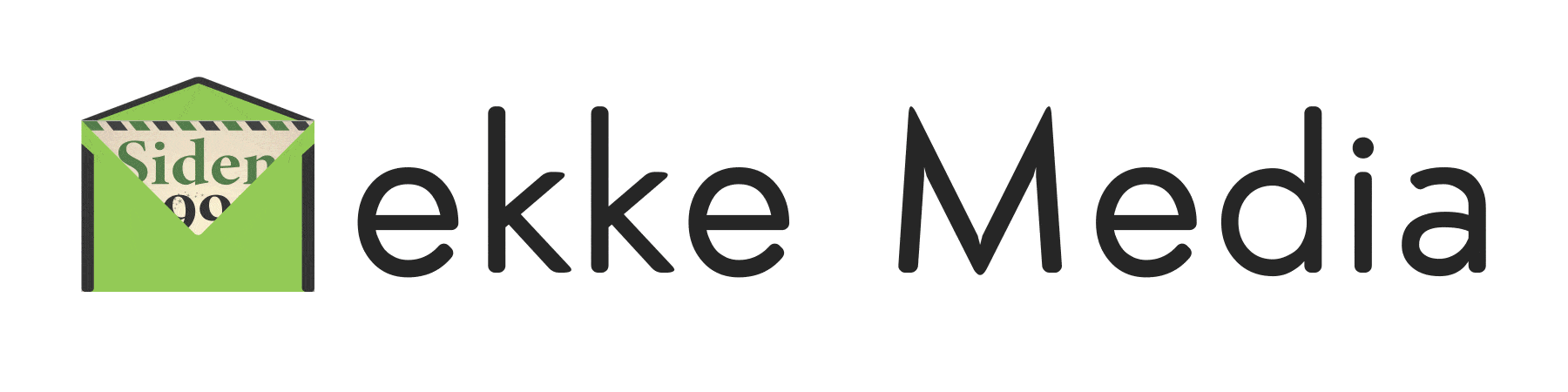Slik får du mer ut av kontaktskjemaene i Mekke Publisering
19. februar 2025
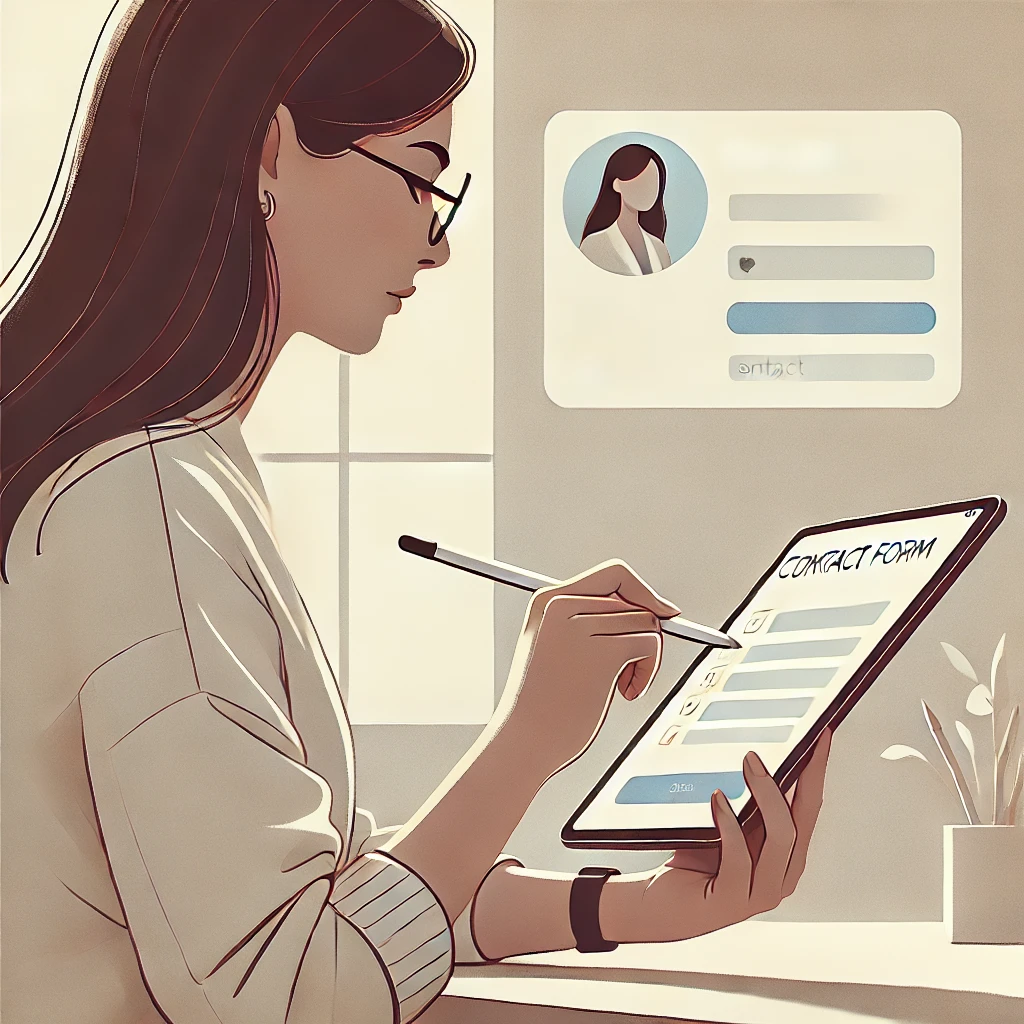
Ønsker du å gjøre det enklere for potensielle kunder å ta kontakt? Med Mekke Publiserings skjemafunksjon kan du opprette alt fra enkle kontaktskjemaer til avanserte påmeldingsskjemaer for kurs og arrangementer.
Du kan også nå ta ut alle henvendelser fra skjemaet til et regneark, slik at du kan få en god oversikt over f.eks. påmeldinger til et kurs.
Hvorfor bruke kontaktskjema fremfor vanlig e-post?
Det er flere gode grunner til å velge kontaktskjema fremfor å bare oppgi en e-postadresse:
- Strukturert informasjon: Med et skjema sikrer du at kunden gir deg all nødvendig informasjon på første forsøk. Dette sparer tid og reduserer behovet for oppfølgingsspørsmål.
- Spam-beskyttelse: Kontaktskjemaer er bedre beskyttet mot spam enn publiserte e-postadresser som kan høstes av roboter.
- Profesjonelt inntrykk: Et veldesignet kontaktskjema gir et mer profesjonelt inntrykk enn bare en e-postlenke.
- Bedre brukeropplevelse: Kunden slipper å åpne sitt e-postprogram og kan enkelt fylle ut skjemaet direkte på nettsiden.
- Kategorisering: Du kan ha ulike skjemaer for ulike formål, som gjør det lettere å sortere og håndtere henvendelser.
Fleksible skjemaløsninger for enhver situasjon
Visste du at du kan bruke skjemafunksjonen til mer enn bare standard kontaktskjemaer? Her er noen eksempler på hva du kan lage:
- Jobbsøknadsskjemaer med mulighet for vedlegg
- Påmeldingsskjemaer til kurs og arrangementer
- Interne skjemaer for ansatte
- Kundeundersøkelser
- Bestillingsskjemaer
Slik kommer du i gang
- Logg inn i Mekke Publisering og gå til "Skjema" i menyen
- Velg "Opprett nytt skjema"
- Angi e-postadressen som skal motta skjemainnhold
- Velg hvilken side brukeren skal sendes til etter innsending
- Tilpass send-knappens tekst til skjemaets formål
Tilpass skjemaet etter dine behov
Du kan enkelt legge til ulike typer felt:
- Tekstfelt i ulike størrelser
- Avkrysningsbokser
- Nedtrekkslister
- Radioknapper
- Filvedlegg
- Store tekstbokser for lengre meldinger
Hvert felt kan gjøres obligatorisk ved å krysse av for dette i innstillingene. Du kan også legge til beskrivende tekst for å hjelpe brukeren med utfyllingen.
Tips for bedre skjemaer
- Hold det enkelt: Be bare om informasjon du faktisk trenger
- Grupper relaterte felt sammen for bedre oversikt
- Bruk beskrivende tekster som forklarer hva som forventes
- Test skjemaet selv før du gjør det tilgjengelig
- Vurder hvilke felt som bør være obligatoriske
Slik gjør du skjemaet tilgjengelig
Når skjemaet er ferdig, har du flere muligheter for å gjøre det tilgjengelig:
- Legg det til i hovedmenyen som egen side
- Sett det inn på en eksisterende side
- Lag en knapp eller lenke som leder til skjemaet
Du finner brukerveiledning for skjemabygging i Mekke Publisering her.
Eksempler på skjemaer
Når du skal ta i mot bestilling (hvis du ikke bruker vår nettbutikk) - er det fint å ha et skjema slik at kunden husker å ta med all info du trenger for at du kan levere riktig tjeneste/produkt. Her er et eksempel på hvordan vi tar i mot bestilling av Microsoft-lisenser.
Trenger du hjelp?
Kontakt oss gjerne (og klikke på lenken for å se skjemaet vi bruker her) hvis du ønsker råd om hvordan du kan utnytte skjemafunksjonene best mulig for din virksomhet. Vi hjelper deg med å sette opp skjemaer som passer dine behov.
Dette er en artikkel fra Mekke Media om funksjonalitet i Mekke Publisering. Besøk mekke.no for mer informasjon om våre tjenester.